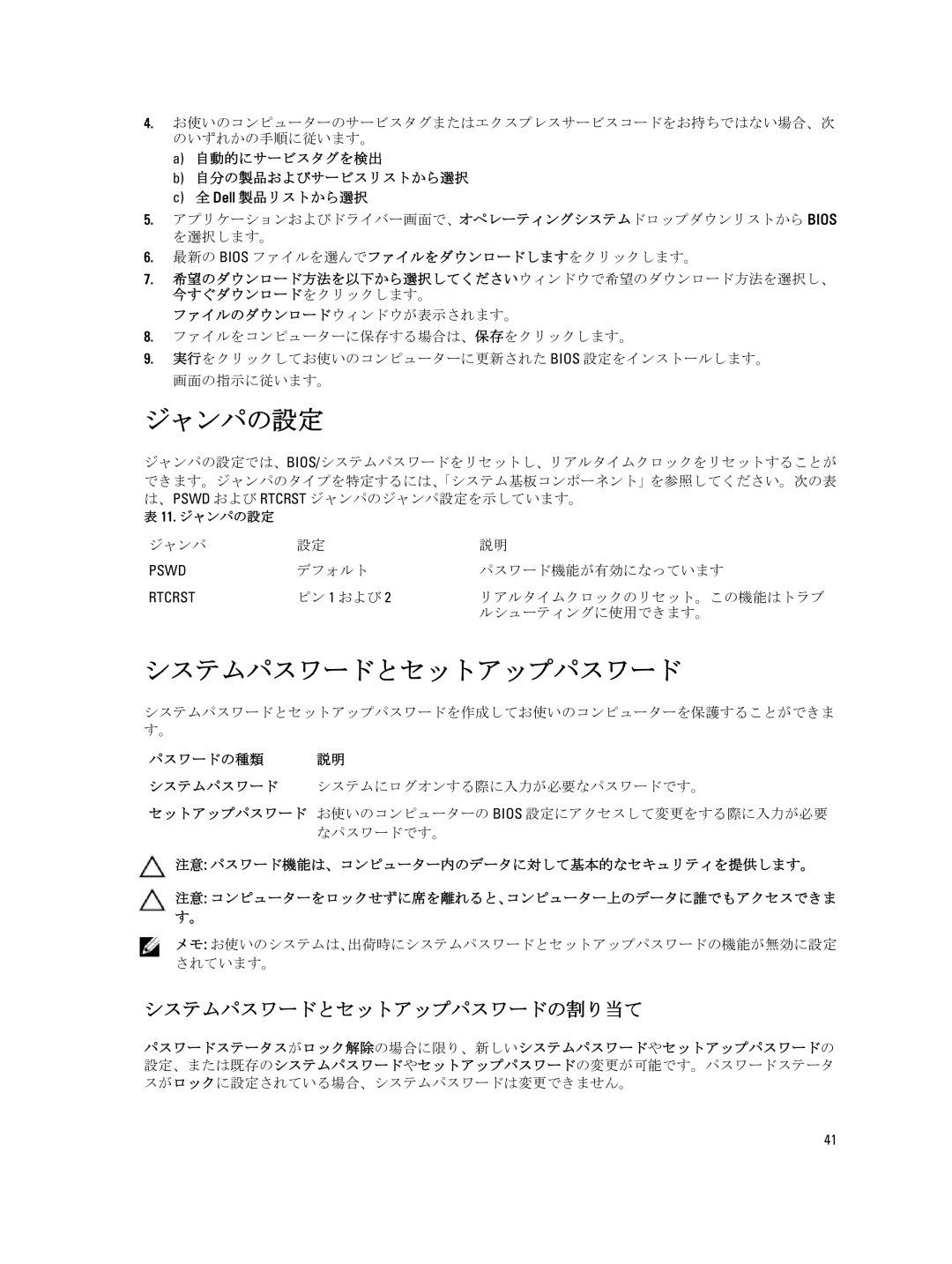4.お使いのコンピューターのサービスタグまたはエクスプレスサービスコードをお持ちではない場合、次 のいずれかの手順に従います。
a)自動的にサービスタグを検出
b)自分の製品およびサービスリストから選択
c)全 Dell 製品リストから選択
5.アプリケーションおよびドライバー画面で、オペレーティングシステムドロップダウンリストから BIOS を選択します。
6.最新の BIOS ファイルを選んでファイルをダウンロードしますをクリックします。
7.希望のダウンロード方法を以下から選択してくださいウィンドウで希望のダウンロード方法を選択し、 今すぐダウンロードをクリックします。
ファイルのダウンロードウィンドウが表示されます。
8.ファイルをコンピューターに保存する場合は、保存をクリックします。
9.実行をクリックしてお使いのコンピューターに更新された BIOS 設定をインストールします。 画面の指示に従います。
ジャンパの設定
ジャンパの設定では、BIOS/システムパスワードをリセットし、リアルタイムクロックをリセットすることが
できます。ジャンパのタイプを特定するには、「システム基板コンポーネント」を参照してください。次の表 は、PSWD および RTCRST ジャンパのジャンパ設定を示しています。
表 11. ジャンパの設定
ジャンパ | 設定 | 説明 |
PSWD | デフォルト | パスワード機能が有効になっています |
RTCRST | ピン 1 および 2 | リアルタイムクロックのリセット。この機能はトラブ |
|
| ルシューティングに使用できます。 |
システムパスワードとセットアップパスワード
システムパスワードとセットアップパスワードを作成してお使いのコンピューターを保護することができま す。
パスワードの種類 説明
システムパスワード システムにログオンする際に入力が必要なパスワードです。
セットアップパスワード お使いのコンピューターの BIOS 設定にアクセスして変更をする際に入力が必要 なパスワードです。
注意: パスワード機能は、コンピューター内のデータに対して基本的なセキュリティを提供します。
注意: コンピューターをロックせずに席を離れると、コンピューター上のデータに誰でもアクセスできま す。
メモ: お使いのシステムは、出荷時にシステムパスワードとセットアップパスワードの機能が無効に設定 されています。
システムパスワードとセットアップパスワードの割り当て
パスワードステータスがロック解除の場合に限り、新しいシステムパスワードやセットアップパスワードの 設定、または既存のシステムパスワードやセットアップパスワードの変更が可能です。パスワードステータ スがロックに設定されている場合、システムパスワードは変更できません。
41